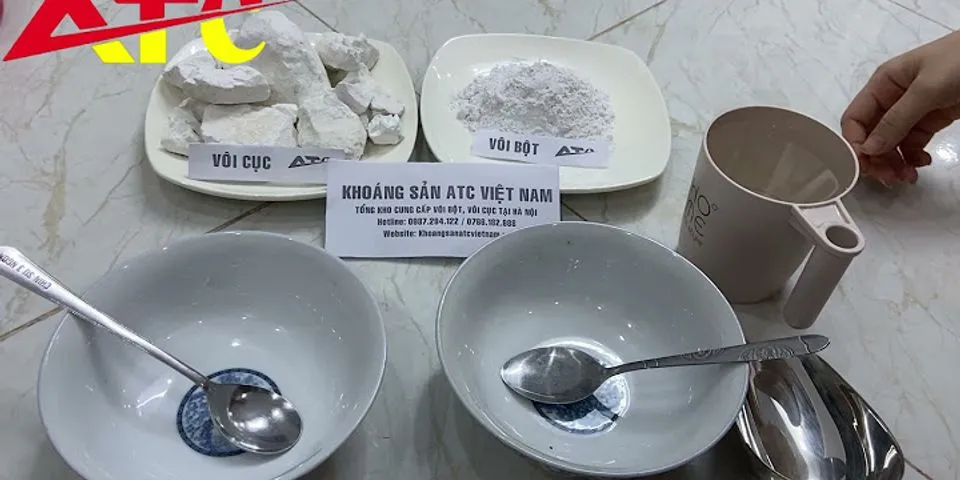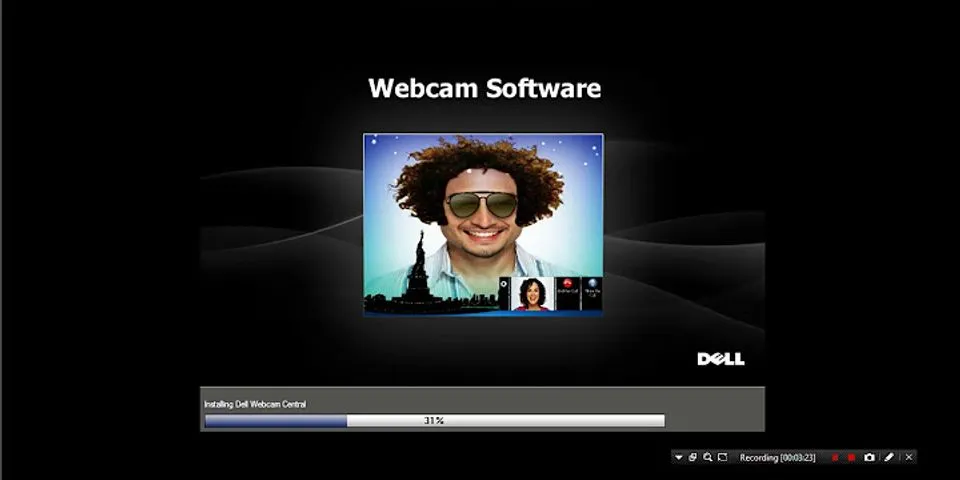Trong cuộc sống, có nhiều trường hợp bạn đã xem tin nhắn mà quên chưa trả lời ngay lúc đó, lại không muốn người kia hiểu lầm. Đừng lo lắng! Mình sẽ cách bạn cách tắt chế độ đã xem trên Zalo, để không ai biết mình đã xem tin nhắn mà họ gửi tới. Show
Bài viết thực hiện trên điện thoại hệ điều hành Android. Tuy nhiên, bạn có thể thực hiện tương tự trên điện thoại hệ điều hành iOS. I. Lợi ích khi tắt chế độ đã xem trên Zalo
II. Hướng dẫn cách tắt chế độ đã xem, không cho người khác biết mình đã xem tin nhắn1. Hướng dẫn nhanhMở ứng dụng Zalo trên điện thoại, chọn Thêm ở góc dưới bên phải màn hình > Chọn biểu tượng cài đặt hình răng cưa ở bên trên góc phải màn hình > Chọn Quyền riêng tư > Gạt nút tròn thanh trạng thái mục Hiển thị trạng thái "Đã xem" sang trái để tắt chế độ đã xem. 2. Hướng dẫn chi tiếtBước 1: Mở ứng dụng Zalo trên điện thoại, chọn Thêm ở góc dưới bên phải màn hình > Chọn biểu tượng cài đặt hình răng cưa ở bên trên góc phải màn hình > Chọn Quyền riêng tư.  Bước 2: Gạt nút tròn thanh trạng thái mục Hiển thị trạng thái "Đã xem" sang trái để tắt chế độ đã xem tin nhắn.  Xem thêm:
Trên đây là hướng dẫn tắt chế độ đã xem trên Zalo, giúp bạn không bị phát hiện rằng mình đã xem tin nhắn mà bạn bè gửi tới nhưng chưa trả lời lại, từ chối trả lời những tin nhắn riêng tư người khác gửi mà không bị hiểu lầm. Nếu cảm thấy bài viết hữu ích, hãy chia sẻ cho bạn bè và đừng quên để lại bình luận phía dưới nhé! Chế độ báo đã xem tin nhắn đôi lúc tạo sự bất tiện với không ít người dùng Zalo. Bài viết dưới đây sẽ hướng dẫn đến cách tắt chế độ này, cùng tham khảo các bước thực hiện dưới đây nhé!Bước 1: Trước tiên, bạn truy cập vào Zalo, chọn Thêm.  Bước 2: Tiếp sau đó, hãy chọn biểu tượng bánh răng Cài đặt.  Bước 3: Bạn lướt xuống và chọn thẻ Quyền riêng tư.  Bước 4:Sau khi vào Quyền riêng tư, ở mục Tin nhắn bạn sẽ thấy phần Hiển thị trang thái "đã xem" và tắt nó đi.  Tham khảo các mẫu điện thoại đang kinh doanh với giá tốt tại Điện máy XANH
Trên đây là bài viết hướng dẫn bạn cáchtắt chế độ "đã xem" trên Zalo. Chúc bạn thực hiện thành công nhé! Lợi ích khi tắt chế độ đã xem trên Zalo
Hướng dẫn cách tắt chế độ đã xem, không cho người khác biết mình đã xem tin nhắnHướng dẫn nhanhMở ứng dụng Zalo trên điện thoại, chọnThêmở góc dưới bên phải màn hình > Chọnbiểu tượng cài đặthình răng cưaở bên trên góc phải màn hình > ChọnQuyền riêng tư> Gạt nút trònthanh trạng tháimụcHiển thị trạng thái “Đã xem”sang trái để tắt chế độ đã xem. Hướng dẫn chi tiếtBước 1:Mởứng dụng Zalotrên điện thoại, chọnThêmở góc dưới bên phải màn hình > Chọnbiểu tượng cài đặthình răng cưaở bên trên góc phải màn hình > ChọnQuyền riêng tư.  Bước 2:Gạt nút trònthanh trạng tháimụcHiển thị trạng thái “Đã xem”sang trái để tắt chế độ đã xem tin nhắn.  Trên đây là hướng dẫn tắt chế độ đã xem trên Zalo, giúp bạn không bị phát hiện rằng mình đã xem tin nhắn mà bạn bè gửi tới nhưng chưa trả lời lại, từ chối trả lời những tin nhắn riêng tư người khác gửi mà không bị hiểu lầm. Nếu cảm thấy bài viết hữu ích, hãy chia sẻ cho bạn bè và đừng quên để lại bình luận phía dưới nhé! Zalo là gì? Tại sao phải biết cách xem tin nhắn zalo người khác không biết?Zalo là một ứng dụng được nghiên cứu và phát triển tại Việt Nam từ năm 2012. Đây là một ứng dụng vô cùng hữu ích để bạn có thể thực hiện các thao tác như nghe, gọi, nhắn tin, chia sẻ dữ liệu trên điện thoại cũng như máy tính… Chính bởi sự tiện dụng cũng như tối ưu của ứng dụng, mà hiện nay zalo có số lượng người dùng vô cùng lớn. Trong một số trường hợp, để tránh hiểu nhầm rằng bạn đã xem tin nhắn nhưng không trả lời. (Có thể bạn đang bận công việc nên chưa thể trả lời tin nhắn được, hoặc một lý do nào đó). Thì việc tắt chế độ đã xem tin nhắn là giải pháp hữu ích. Với thao tác này, bạn có thể yên tâm xem tin nhắn mà không cần phải lo lắng người khác biết. Đến khi có thời gian rãnh thì bạn có thể trả lời. Hoặc có nếu gặp tin nhắn “oái ăm” như, trả lời cũng không được mà không trả lời cũng không xong. Đây là cách tốt nhất xem như là bạn chưa biết gì về tin ấy, cũng như không phải khó xử khi đọc tin nhắn. Tất cả mong muốn của bạn sẽ có ngay phần sau. 
Cách tắt trạng thái hiển thị “Đã xem” trên ZaloTính năng hiển thị “Đã xem” có thể nói vui như một con dao hai lưỡi, nó vừa có mặt lợi nhưng nhiều lúc lại gây ra những phiền phức, hiểu lầm; đôi khi còn gây rạn nứt tình cảm anh em bạn bè vì khi đã xem tin nhắn mà lại không trả lời lại.Thế nên bài viết ngày hôm nay của mình sẽ giải quyết được vấn đề nan giải này, chỉ bằng vài bước thiết lập cực kì đơn giản. Các bước thực hiệnBước 1: Trước hết thì các bạn hãy mở ứng dụng Zalo lên nhé. Bước 2: Truy cập theo các bước sau Thêm >> Cài đặt >> Quyền riêng tư  Bước 3: Khi đã vào đến mục Quyền riêng tư, nhìn xuống phần Hiển thị trạng thái “Đã xem”. Lúc này bạn hãy tắt nó đi nhé.  Vậy là chỉ với ba bước đơn giản, bạn đã tắt được trạng thái hiển thị “Đã xem” rồi đó. Sau này dù cho bạn có chat chit, nhắn tin với bất kì ai đi chăng nữa, khi bạn đã đọc tin nhắn của đối phương thì bên kia cũng không thể nào biết được bạn đã xem tin nhắn hay chưa. Tin mình đi, mẹo nhỏ này rất hữu ích, đặc biệt trong trường hợp khi bạn đang nhắn tin với “gấu” mà có việc đột xuất không đọc tin nhắn thì cũng không sợ bị gấu giận. Cách tắt đã xem tin nhắn trên ZaloỞ thời điểm hiện tại cách tắt đã xem tin nhắn trên Zalo chỉ áp dụng trên phiên bản mobile, với phiên bản PC không hề có tính năng này cũng như không ai thấy được bạn đã xem hay chưa. Còn trên phiên bản di động chúng tôi sẽ thực hiện cách tắt đã xem tin nhắn trên Zalo trên Android. Giao diện Zalo Android và iPhone là như nhau nên bạn đọc sử dụng iPhone có thể nhìn theo và làm tương tự. Ngoài ra bạn đọc cũng nên tải Zalo phiên bản mới nhất để đảm bảo có đầy đủ tính năng và chính xác theo hướng dẫn bài viết này. - Tải Zalo cho thiết bị Android tại đây: Zalo cho Android Bước 1: Trên giao diện Zalo bạn hãy nhấn vào phần ba chấm như hình dưới đây.  Bước 2:Tiếp theo bạn nhấn tiếp vào phần Setting cài đặt trên Zalo .  Bước 3: Trong phần cài đặt dễ dàng nhìn thấy phần quyền riêng tư , hãy nhấn vào đó.  Bước 4: Tại đây bạn sẽ dễ dàng nhìn thấy được phần hiển thị trạng thái đã xem ở ngay dưới. gạt cần sang bên trái để tắt nó đi.  Như vậy chúng ta đã hoàn tất việc tắt đã xem tin nhắn trên Zalo rồi đó. Tính năng này không chỉ cho phép bạn không nhìn thấy "đã xem" khi chat với Zalo người khác mà ngay cả những đối tượng chat sẽ không thấy chữ "đã xem" nếu như bạn tắt đã xem tin nhắn trên Zalo đi. Trên đây là hướng dẫn cách tắt đã xem tin nhắn trên Zalo, với cách tắt đã xem tin nhắn trên Zalo bạn có thể áp dụng nó cho cả phiên bản Android cũng như lẫn iPhone. Trên thực tế cách tắt đã xem tin nhắn trên Zalo chỉ áp dụng cho những ai quá cảm tính hoặc khó chịu với chữ đã xem mà thôi. Tuy là một tính năng nhỏ nhưng nó lại phục vụ cho một cộng đồng không nhỏ người dùng. Đủ để thấy Zalo rất quan tâm người dùng. Trên Zalo còn có rất nhiều tính năng hay, hữu ích cho người dùng. Chẳng hạn như việc lấy lại tin nhắn Zalo đơn giản và dễ thực hiện, tham khảo hướng dẫn lấy lại tin nhắn Zalo trong liên kết dưới đây nếu như cần thiết.
"đã xem" làm một cụm từ khá là khó chịu cho những người nhận tin nhắn không chỉ trên Facebook, Zalo và Skype, tuy nhiên người sử dụng có thể tắt đã xem tin nhắn trên Zalo một cách dễ dàng hơn Facebook, Skype rất nhiều.
Cách tắt zalo chạy ngầm, thoát Zalo hoàn toàn Lỗi gửi, nhận tin nhắn trên Zalo PC, Zalo Web Cách khôi phục tin nhắn Zalo trên thiết bị Android Xem lại tin nhắn cũ Zalo trên điện thoại Android, iPhone Zalo Quick Messages - Cách tạo tin nhắn trả lời nhanh trên Zalo PC Tắt thông báo Zalo, off chuông tin nhắn đến trên Zalo
|